DOSBox v0.74-3 매뉴얼
======
참고:
======
우리는 언젠가 DOSBox가 PC용으로 만들어진 모든 프로그램을 실행할 수 있기를 바라고 있지만 아직까지는 그런 단계는 아닙니다.
현재 고급 컴퓨터에서 실행되는 DOSBox는 대략 Pentium I PC와 동일합니다. DOSBox는 CGA/Tandy/PCjr 고전 게임부터 Quake 시대의 게임까지 광범위한 DOS 게임을 실행하도록 구성할 수 있습니다.
=======
색인:
=======
- 빠른 시작
- 시작(FAQ)
- 명령줄 매개변수
- 내부 프로그램
- 특수 키
- 조이스틱/게임패드
- 키매퍼
- 키보드 레이아웃
- 직렬 멀티플레이어 기능
- DOSBox 속도를 높이거나 낮추는 방법
- 문제 해결
- DOSBox 상태 창
- 구성(옵션) 파일
- 언어 파일
- 나만의 DOSBox 버전 만들기
- 특별한 감사
- 연락하다
==============
1. 빠른 시작:
===============
빠르게 살펴보려면 DOSBox에 INTRO를 입력하세요.
DOSBox는 자동으로 에뮬레이션에 액세스할 수 있는 드라이브(또는 그 일부)를 만들지 않습니다. FAQ 항목 "시작하는 방법"을 참조하세요. MOUNT 명령에 대한 설명(섹션 4: "내부 프로그램")도 포함됩니다. 게임이 CDROM에 있다면 이 가이드를 시도해 볼 수 있습니다: https://www.vogons.org/viewtopic.php?t=8933
===============
2. 시작(FAQ):
===============
| 시작 : | 시작하는 방법? |
| 자동화 : | 항상 이러한 "마운트" 명령을 입력해야 합니까? |
| 전체 화면 : | 전체 화면으로 어떻게 변경하나요? |
| 전체 화면 : | 전체 화면이 너무 큽니다. |
| CD 롬 : | 내 CD-ROM이 작동하지 않습니다. |
| CD 롬 : | 게임/응용 프로그램이 CD-ROM을 찾을 수 없습니다. |
| 생쥐 : | 마우스가 작동하지 않습니다. |
| 소리 : | 소리가 나지 않습니다. |
| 소리 : | DOSBox는 현재 어떤 사운드 하드웨어를 에뮬레이트합니까? |
| 소리 : | 소리가 끊기거나 늘어지거나 이상한 소리가 납니다. |
| 키보드 : | DOSBox에서는 \ 또는 :를 입력할 수 없습니다. |
| 키보드 : | DOSBox에서는 오른쪽 Shift 및 "\"가 작동하지 않습니다. (윈도우에만 해당) |
| 키보드 : | 키보드가 느려집니다. |
| 제어 : | 캐릭터/커서/마우스 포인터는 항상 한 방향으로 움직입니다! |
| 속도 : | 게임/응용 프로그램이 너무 느리거나 너무 빠르게 실행됩니다! |
| 충돌 : | 게임/응용 프로그램이 전혀 실행되지 않습니다/충돌합니다! |
| 충돌 : | DOSBox가 시작 시 충돌합니다! |
| 게임 : | 내 빌드 게임(Duke3D/Blood/Shadow Warrior)에 문제가 있습니다. |
| 안전 : | DOSBox가 내 컴퓨터에 해를 끼칠 수 있나요? |
| 옵션 : | DOSBox의 옵션을 변경하고 싶습니다. |
| 돕다 : | 훌륭한 매뉴얼이지만 아직 이해가 되지 않습니다. |
시작: 어떻게 시작하나요?
처음에는 프롬프트에 C:\> 대신 Z:\>가 표시됩니다. "mount" 명령을 사용하여 DOSBox에서 디렉터리를 드라이브로 사용할 수 있도록 해야 합니다. 예를 들어, Windows에서 "mount CD:\GAMES"는 Windows D:\GAMES 디렉터리(이전에 생성된)를 가리키는 DOSBox의 C 드라이브를 제공합니다. Linux에서 "mount c /home/username"은 Linux의 /home/username을 가리키는 DOSBox의 C 드라이브를 제공합니다. 위와 같이 마운트된 드라이브로 변경하려면 "C:"를 입력하세요. 모든 것이 제대로 진행되면 DOSBox는 "C:\>" 프롬프트를 표시합니다.
자동화: 항상 이러한 명령을 입력해야 합니까?
DOSBox 구성 파일에는 [autoexec] 섹션이 있습니다. 여기에 있는 명령은 DOSBox가 시작될 때 실행되므로 이 섹션을 마운트에 사용할 수 있습니다. 섹션 13: 구성(옵션) 파일을 살펴보세요.
전체화면: 전체화면으로 어떻게 변경하나요?
Alt-Enter를 누르세요. 대안: DOSBox의 구성 파일을 편집하고 fullscreen=false 옵션을 fullscreen=true로 변경합니다. 귀하의 생각에 전체 화면이 이상해 보인다면: DOSBox 구성 파일에서 전체 해상도, 출력 및 측면 옵션을 사용하여 플레이하십시오. 전체 화면 모드에서 돌아가려면 Alt-Enter를 다시 누르세요.
전체 화면: 전체 화면이 너무 큽니다.
이는 Windows 10에서 디스플레이 배율을 100%보다 큰 값으로 설정한 경우 문제가 될 수 있습니다. 이 경우 Windows는 ddraw, opengl, openglnb, overlay 출력에서 발생할 수 있는 dosbox 화면 크기 조정 위에 화면 크기를 조정합니다. 특정 호환성 설정을 활성화하여 이 Windows 동작을 비활성화할 수 있습니다.
- DOSBox 아이콘을 마우스 오른쪽 버튼으로 클릭하고 "속성"을 선택합니다.
- "호환성" 탭으로 이동합니다.
- "높은 DPI 설정 변경"을 클릭하세요.
- "높은 DPI 스케일링 동작 재정의"를 선택하고 "응용 프로그램"으로 설정합니다.
- "확인"을 클릭하여 변경 사항을 적용합니다.
안타깝게도 이 호환성 옵션은 창 모드에서 일부 부작용을 일으키며, 이 경우 창 해상도(예: 1024x768)를 위해 config/Options 파일에서 해상도를 변경해야 합니다.
또는 디스플레이 배율을 비활성화하거나 더 낮은 전체 해상도 값을 사용할 수 있습니다.
CD-ROM: 내 CD-ROM이 작동하지 않습니다.
DOSBox에서 CD-ROM을 마운트하려면 CD-ROM을 마운트할 때 몇 가지 추가 옵션을 지정해야 합니다.
Windows에서 CD-ROM 지원(MSCDEX 포함)을 활성화하려면:- mount df:\ -t cdrom
리눅스에서:
- d /media/cdrom -t cdrom 마운트
어떤 경우에는 다른 CD-ROM 인터페이스를 사용해야 할 수도 있습니다. 예를 들어 CD 오디오가 작동하지 않는 경우:
SDL 지원을 활성화하려면(낮은 수준의 CD 액세스는 포함되지 않습니다!):
- df 마운트:\ -t cdrom -usecd 0 -noioctl
CD 오디오용 디지털 오디오 추출을 사용하여 ioctl 액세스를 활성화하려면(Windows 전용, Vista에 유용함):
- df 마운트:\ -t cdrom -ioctl_dx
CD 오디오용 MCI를 사용하여 ioctl 액세스를 활성화하려면(Windows 전용):
- df 마운트:\ -t cdrom -ioctl_mci
ioctl 전용 액세스를 강제하려면(Windows 전용):
- df 마운트:\ -t cdrom -ioctl_dio
낮은 수준의 aspi 지원을 활성화하려면(aspi-layer가 설치된 win98):
- df 마운트:\ -t cdrom -aspi
설명:
- DOSBox에서 얻을 수 있는 d 드라이브 문자(d가 가장 좋습니다. 변경하지 마세요!)
- PC의 CD-ROM f:\ 위치. 대부분의 경우 d:\ 또는 e:\입니다.
- 0 "mount -cd"에 의해 보고되는 CD-ROM 드라이브 번호(이 값은 CD 오디오용 SDL을 사용할 때만 필요합니다.
그렇지 않으면 무시됩니다)
다음 질문도 참조하세요: 게임/응용 프로그램이 CD-ROM을 찾을 수 없습니다.
CD-ROM: 게임/응용 프로그램이 CD-ROM을 찾을 수 없습니다.
-t cdrom 스위치를 사용하여 CD-ROM을 마운트해야 합니다. 이렇게 하면 DOS 게임에서 CD-ROM과 인터페이스하는 데 필요한 MSCDEX 인터페이스가 활성화됩니다. 또한 mount 명령에 올바른 레이블(-label LABEL)을 추가해 보십시오. 여기서 LABEL은 CD-ROM의 CD 레이블(볼륨 ID)입니다. Windows에서는 -ioctl, -aspi 또는 -noioctl을 지정할 수 있습니다. 의미와 추가 오디오 CD 관련 옵션 -ioctl_dx, -ioctl_mci, -ioctl_dio에 대해서는 섹션 4: "내부 프로그램"의 마운트 명령 설명을 살펴보세요. CD-ROM 이미지(바람직하게는 CUE/BIN 쌍)를 만들고 DOSBox의 내부 IMGMOUNT 도구를 사용하여 이미지(CUE 시트)를 마운트해 보십시오. 이를 통해 모든 운영 체제에서 매우 우수한 저수준 CD-ROM 지원이 가능합니다.
마우스: 마우스가 작동하지 않습니다.
일반적으로 DOSBox는 게임에서 마우스 제어를 사용하는 경우를 감지합니다. 화면을 클릭하면 화면이 잠겨(DOSBox 창으로 제한됨) 작동해야 합니다. 특정 게임에서는 DOSBox 마우스 감지가 작동하지 않습니다. 이 경우 CTRL-F10을 눌러 마우스를 수동으로 잠가야 합니다.
소리: 소리가 나지 않습니다.
게임에서 사운드가 올바르게 구성되었는지 확인하세요. 이는 설치 중에 또는 게임과 함께 제공되는 setup/setsound 유틸리티를 사용하여 수행할 수 있습니다. 먼저 자동 감지 옵션이 제공되는지 확인하세요. 아무것도 없으면 기본 설정이 "address=220 irq=7 dma=1"(때때로 highdma=5)인 Soundblaster 또는 Soundblaster 16을 선택해 보십시오. "address=330 IRQ=2"에서 Sound Canvas/SCC/MPU-401/General MIDI/Wave Blaster를 음악 장치로 선택할 수도 있습니다. 에뮬레이트된 사운드 카드의 매개변수는 DOSBox 구성 파일에서 변경할 수 있습니다.
여전히 소리가 나지 않으면 DOSBox 구성에서 코어를 일반으로 설정하고 더 낮은 고정 사이클 값(예: Cycles=2000)을 사용하십시오. 또한
호스트 작동 소리가 소리를 제공하는지 확인하십시오.
어떤 경우에는 soundblaster pro(DOSBox 구성 파일의 sbtype=sbpro1) 또는 gravis 초음파(gus=true)와 같은 다른 에뮬레이트된 사운드 장치를 사용하는 것이 유용할 수 있습니다 .
사운드: DOSBox는 현재 어떤 사운드 하드웨어를 에뮬레이트합니까?
DOSBox는 여러 레거시 사운드 장치를 에뮬레이트합니다.
- 내부 PC 스피커/버저 이
에뮬레이션에는 톤 발생기와
내부 스피커를 통해 출력되는 여러 형태의 디지털 사운드가 모두 포함됩니다. - Creative CMS/Gameblaster
Creative Labs(R)에서 출시한 첫 번째 카드입니다. 기본 구성은 주소 220에 위치합니다. 기본적으로 비활성화되어 있습니다. - Tandy 3 voice 이
사운드 하드웨어의 에뮬레이션은 노이즈 채널을 제외하고 완전합니다. 소음 채널은 잘 문서화되어 있지 않으므로 소리의 정확성에 대한 최선의 추측일 뿐입니다. 기본적으로 비활성화되어 있습니다. - Tandy DAC
일부 게임에서는 더 나은 Tandy DAC 사운드 지원을 위해 Sound Blaster 에뮬레이션(sbtype=none)을 꺼야 할 수도 있습니다. tandy 사운드를 사용하지 않는 경우 sbtype을 다시 sb16으로 설정하는 것을 잊지 마십시오. - Adlib
이 에뮬레이션은 거의 완벽하며 거의 디지털화된 사운드를 재생하는 Adlib의 기능을 포함합니다. 주소 220(역시 388)에 위치합니다. - SoundBlaster 16 / SoundBlaster Pro I & II / SoundBlaster I & II
기본적으로 DOSBox는 Soundblaster 16 레벨 16비트 스테레오 사운드를 제공합니다. DOSBox 구성에서 다른 SoundBlaster 버전을 선택할 수 있습니다. 대신 MPU-401을 사용할 수 있으므로 AWE32 음악은 에뮬레이트되지 않습니다(아래 참조). - Disney Sound Source 및 Covox Speech Thing
프린터 포트를 사용하여 디지털 사운드만을 출력하는 사운드 장치입니다. LPT1에 배치됨 - Gravis Ultrasound 이
하드웨어의 에뮬레이션은 거의 완료되었지만 MPU-401이 다른 코드에서 에뮬레이트되었기 때문에 MIDI 기능은 제외되었습니다. Gravis 음악의 경우 DOSBox에 Gravis 드라이버를 설치해야 합니다. 기본적으로 비활성화되어 있습니다. - MPU-401
MIDI 패스스루 인터페이스도 에뮬레이트됩니다. 이 사운드 출력 방법은 외부 장치/에뮬레이터와 함께 사용할 때만 작동합니다. 모든 Windows XP/Vista/7 및 MAC OS에는 Sound Canvas/SCC/General Standard/General MIDI/Wave Blaster와 호환되는 기본 에뮬레이터가 있습니다. Roland LAPC/CM-32L/MT-32 호환성을 위해서는 다른 장치/에뮬레이터가 필요합니다.
소리: 소리가 끊기거나 늘어지거나 이상한 소리가 납니다.
DOSBox를 현재 속도로 계속 실행하기 위해 너무 많은 CPU 성능을 사용하고 있을 수 있습니다. 주기를 낮추고, 프레임을 건너뛰고, 각 사운드 장치의 샘플링 속도를 낮추고, 프리버퍼를 늘릴 수 있습니다. 섹션 13: "구성(옵션) 파일"을 참조하십시오.
Cycles=max 또는 =auto를 사용하는 경우 방해하는 백그라운드 프로세스가 없는지 확인하십시오! (특히 하드디스크에 액세스하는 경우) 섹션 10. "DOSBox 속도를 높이거나 낮추는 방법"도 참조하세요.
키보드: DOSBox에서 \ 또는 :를 입력할 수 없습니다.
이는 호스트 키보드 레이아웃에 일치하는 DOS 레이아웃 표현이 없거나 올바르게 감지되지 않았거나 키 매핑이 잘못된 등 다양한 경우에 발생할 수 있습니다.
몇 가지 가능한 수정 사항:
- 대신 /를 사용하거나 :에는 ALT-58을, \에는 ALT-92를 사용하세요.
- DOS 키보드 레이아웃을 변경합니다(섹션 8: 키보드 레이아웃 참조).
- DOSBox 구성 파일의 [autoexec] 섹션에 실행하려는 명령을 추가하십시오.
- DOSBox 구성 파일을 열고 usecancodes 항목을 변경하십시오.
- 운영 체제의 키보드 레이아웃을 전환합니다.
호스트 레이아웃을 식별할 수 없거나 DOSBox 구성 파일에서 키보드 레이아웃이 없음으로 설정된 경우 표준 US 레이아웃이 사용됩니다. 이 구성에서는 \(백슬래시) 키에 대해 "enter" 주위의 키를 사용하고, 키(콜론)에 대해 Shift를 사용하고 "enter"와 "L" 사이의 키를 사용해 보십시오.
키보드: 오른쪽 Shift와 "\"는 DOSBox에서 작동하지 않습니다. (윈도우에만 해당)
일부 원격 제어 장치를 사용할 때 Windows에서 PC에 두 개 이상의 키보드가 연결되어 있다고 판단하는 경우 이런 일이 발생할 수 있습니다. 이 문제를 확인하려면 cmd.exe를 실행하고 DOSBox 프로그램 폴더로 이동하여 다음을 입력하십시오.
sdl_videodriver=windib dosbox.exe 설정키보드가 제대로 작동하기 시작했는지 확인하세요. windib가 느리기 때문에 여기에 제공된 두 가지 솔루션 중 하나를 사용하는 것이 가장 좋습니다: https://www.vogons.org/viewtopic.php?t=24072
키보드: 키보드가 지연됩니다.
DOSBox 구성 파일에서 우선 순위 설정을 낮추십시오. 예를 들어 "priority=normal,normal"로 설정하십시오. 주기를 낮추고 싶을 수도 있습니다(주기=10000과 같이 고정된 주기 양을 사용하여 시작).
제어: 캐릭터/커서/마우스 포인터가 항상 한 방향으로 움직입니다!
조이스틱 에뮬레이션을 비활성화한 경우에도 문제가 계속 발생하는지 확인하려면 DOSBox 구성 파일의 [joystick] 섹션에서 Joysticktype=none을 설정하십시오. 조이스틱/게임패드를 분리해 볼 수도 있습니다. 게임에서 조이스틱을 사용하려면 timed=false로 설정하고 조이스틱을 보정해야 합니다(OS와 게임 또는 게임 설정 프로그램 모두에서).
속도: 게임/응용 프로그램이 너무 느리거나 너무 빠르게 실행됩니다!
충돌: 게임/응용 프로그램이 전혀 실행되지 않거나 충돌합니다!
섹션 11: 문제 해결을 살펴보십시오.
충돌: DOSBox가 시작 시 충돌합니다!
섹션 11: 문제 해결을 살펴보십시오.
게임: 내 빌드 게임(Duke3D/Blood/Shadow Warrior)에 문제가 있습니다.
우선, 게임의 포트를 찾아보세요. 그러면 더 나은 경험이 제공될 것입니다. 고해상도의 DOSBox에서 발생하는 그래픽 문제를 해결하려면: DOSBox의 구성 파일을 열고 다음을 검색하십시오.
머신=svga_s3. svga_s3을 vesa_nolfb로 변경
memsize=16을 memsize=63으로 변경
안전: DOSBox가 내 컴퓨터에 해를 끼칠 수 있나요?
DOSBox는 리소스를 요구하는 다른 어떤 프로그램보다 컴퓨터에 해를 끼칠 수 없습니다. 주기를 늘려도 실제 CPU는 오버클럭되지 않습니다. 주기를 너무 높게 설정하면 DOSBox 내부에서 실행되는 소프트웨어 성능에 부정적인 영향을 미칩니다.
옵션: DOSBox의 옵션을 변경하고 싶습니다.
섹션 13. "구성(옵션) 파일"을 보십시오.
도움말: 훌륭한 매뉴얼이지만 여전히 이해가 되지 않습니다.
더 많은 질문이 있으면 이 매뉴얼의 나머지 부분을 읽어보세요. 다음을 살펴볼 수도 있습니다.
- DOSBox 가이드: https://www.vogons.org/viewforum.php?f=39
- DOSBox 위키: https://www.dosbox.com/wiki/
- DOSBox 사이트: https://www.dosbox.com
- DOSBox 포럼: https://www.vogons.org/viewforum.php?f=53
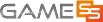






 0
0

 Loading..
Loading..